Spara och återställ webbläsarsessioner i Chrome, Firefox och Vivaldi
Jag gjorde lite forskning för en artikel nyligen och hade en massa flikar öppna i Firefox för det ändamålet. Men någon annan sak kom upp, och jag behövde byta fokus till en annan uppgift. Det här var när jag kände att jag behövde ett sätt att spara mina webbläsarsessioner så att jag alltid kunde återställa alla flikar när jag behövde.
I denna artikel kommer jag att fokusera på hur man uppnår detta i Firefox, Chrome och Vivaldi. Det finns specialtillägg för detta ändamål, men du kan också uppnå samma effekt utan att använda ett alternativ från tredje part. Vi kommer att undersöka båda metoderna i den här artikeln.
Firefox
Utan förlängningar
För att spara din webbläsarsession i Firefox är det enklaste sättet att boka alla flikar och spara det i en speciell mapp i din bokmärkesmeny. Högerklicka bara på någon av de öppna flikarna och välj "Bookmark All Tabs."
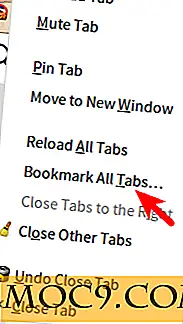
Du kommer att se ett popup-fönster på skärmen där du kommer att namnge mappen enligt var du vill spara den här fliken. När du väl är nöjd klickar du bara på knappen Lägg till bokmärken för att spara hela webbläsningssessionen.

För att återställa den här sessionen klickar du på bokmärkesikonen bredvid adressfältet och navigerar till mappen där du sparade din session. Klicka sedan på "Öppna alla i flikar" som illustreras i skärmdumpen nedan.

Med Session Manager
Medan du inte nödvändigtvis behöver program från tredje part för att spara en surfning i Firefox, finns det tillägg som kan göra denna process lite enklare för dig. En av dessa är Session Manager som du kan installera från sidan Mozilla Addons.

När utvidgningen har installerats kommer du att se två nya ikoner i webbläsarfönstret. Den som ser ut som en diskett är vad du ska använda för att spara och återställa surfningssessioner, medan den andra med ett rött plus (+) tecken är att öppna nyligen stängda flikar och fönster.

Klicka på ikonen för diskettenhet som markeras ovan för att öppna ett nytt fönster där du kan ange ett anpassat namn för din session. Tryck på "Spara session knappen" för att spara till senare.

För att öppna dina sparade sessioner klickar du på den lilla pilen bredvid diskikonen och klickar på namnet på den session som du vill öppna. Detta laddar alla flikar från den sessionen i ditt webbläsarfönster.

Krom
Utan förlängningar
Processen att spara webbläsningar i Chrome utan tillägg är identisk med Firefox. Hit "Ctrl + Shfit + D" eller högerklicka på någon flik i ditt webbläsarfönster och gå till "Bookmark All Tabs."

Du kommer att se en ny popup där du kan ange ett namn för surfningssessionen och välja var du vill spara den. Tryck på "Spara" knappen för att slutföra.

För att öppna om sparade sessioner i Chrome måste du öppna bokmärkeshanteraren genom att trycka på "Ctrl + Shift + O" och högerklicka på den mapp där du sparade din session. Slutligen välj ditt önskade alternativ från menyn.

Med Session Buddy
Session Buddy är en smidig Chrome-förlängning som du kan använda för att spara dina surf sessioner utan att gå igenom den tråkiga bokmärkenmetoden.

När utvidgningen är installerad kan du klicka på förlängningsikonen i överpanelen för att öppna en ny flik där du kan se olika alternativ. Om du vill spara din aktuella webbläsarsession klickar du på ikonen Spara på skärmdumpen nedan och anger ett namn för din session.

Dina sparade sessioner visas på vänstra sidan av fönstret och du kan enkelt välja någon av dem och klicka sedan på den markerade ikonen nedan för att öppna sessionen i ditt nuvarande webbläsarfönster eller klicka på pilen för fler alternativ.

Vivaldi
Vivaldi har det mest intuitiva sättet att göra detta utan tillägg. För att spara en webbläsarsession behöver du bara klicka på Vivaldi-ikonen och gå till "Arkiv -> Spara öppna flikar som session".

En ny dialogruta visas på skärmen som uppmanar dig att ange ditt föredragna namn för den här sessionen. Ange vilket namn du vill, och tryck på "Spara" -knappen.

Nu är allt du behöver göra för att återställa en sparad webbläsarsession, klicka på Vivaldi-ikonen igen och gå till "Arkiv -> Öppna sparade session". Klicka sedan på namnet på din sparade session och tryck på "Öppna" -knappen för att återställa dina flikar.

Låt oss veta om den här artikeln har varit till nytta för dig eller om du har ytterligare tips om hur du sparar webbläsarsessioner för senare. Vänligen gör det i kommentarfältet nedan.
Bildkredit: Bokmärke

![Appar som hjälper till att spåra orkaner [iOS]](http://moc9.com/img/Hurricane-MainMap.jpg)


![Så här aktiverar du Facebook Live Notifications Off [Snabbtips]](http://moc9.com/img/fblive-settings.png)


